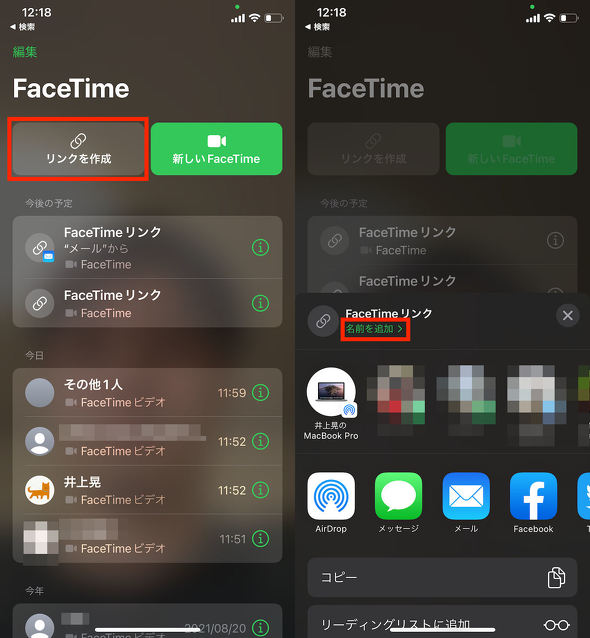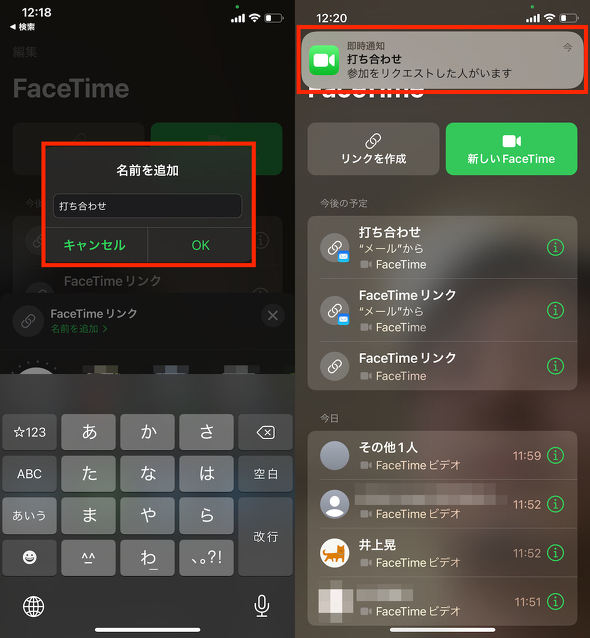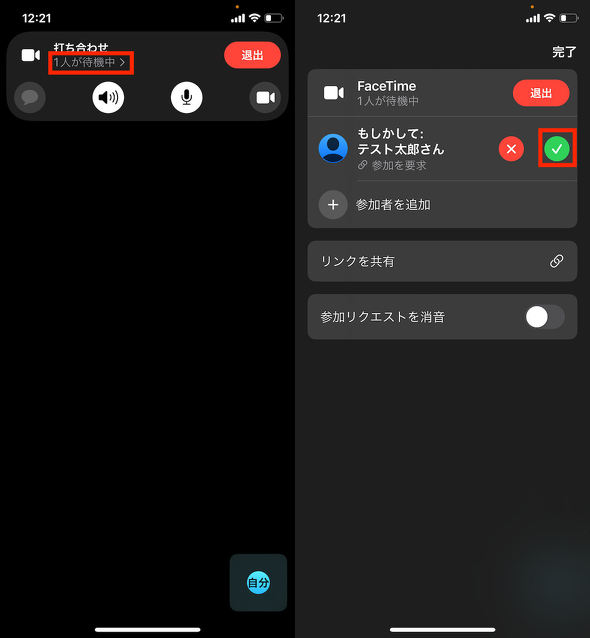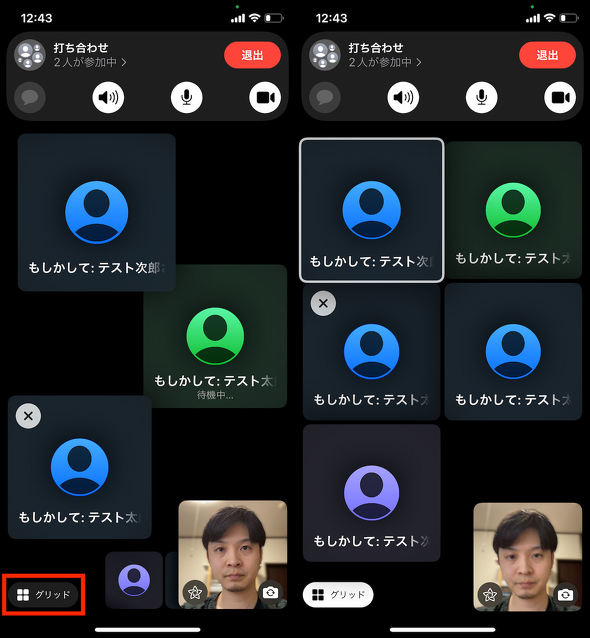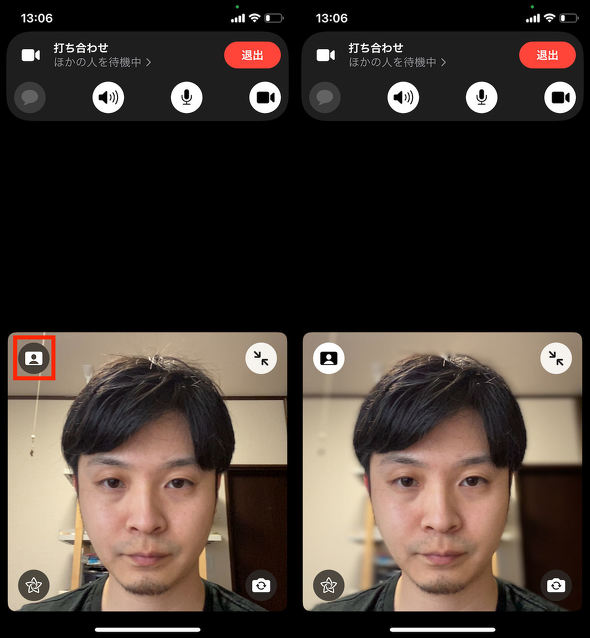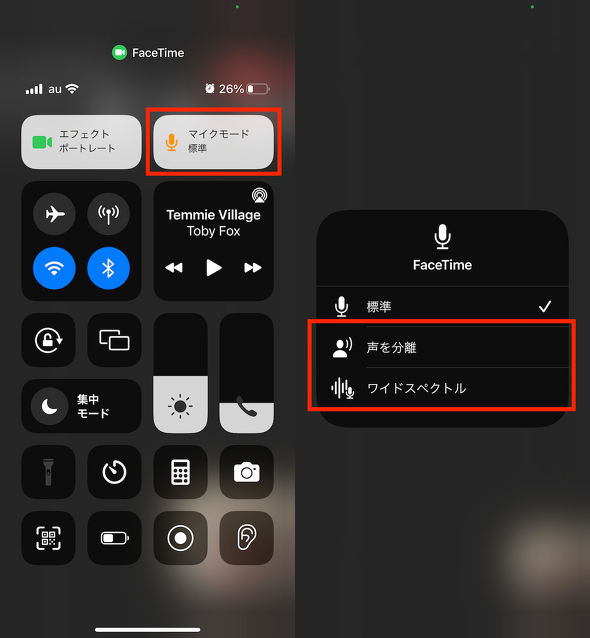iOS 15の「FaceTimeリンク」を試してみた 表示や音声の新機能も
iOS 15ではFaceTimeに関して多くのアップデートがあり、使い勝手が向上している。これまでFaceTimeの利用頻度が少なかった人も、FaceTimeリンク機能やレイアウトの変更操作などについて知っておくといいだろう。本稿では、これらのアップデートについての概要と実際の操作方法を紹介したい。
URLを共有してFaceTimeに招待できる
iOS 15では、Web会議ツールのようにURLを共有することで、ビデオ通話に招待できる「FaceTimeリンク」機能が使えるようになった。共有されたURLはブラウザ上で機能するので、iPhoneユーザーだけでなく、AndroidやWindowsからでも参加できるのが特徴だ。指定アプリのインストールなどは不要で、セキュリティに関してもエンドツーエンドで暗号化されており、ビジネスシーンなどでも利用しやすい。
同機能を利用するには、「FaceTime」アプリを起動し、「リンクを作成」をタップしよう。このとき「名前を追加」をタップして、任意の名称をつけることが可能だ。手配したURLは、メールやチャットツールなどを用いて、相手に共有することになる。
共有されたURLに参加者がアクセスすることで、ビデオ通話がスタートする。参加者がアクセスしたタイミングで、URLを作成したホストにもその旨を知らせる通知が表示される。
URLにアクセスしただけでは通話は開始されない。ホストはビデオ通話を開始するために、iOSアプリの画面上部に表示されている「1人が待機中>」の部分をタップして、「参加を要求」と表示されたユーザーのチェックボタンをタップし、参加を承認する必要がある。
参加者のグリッド表示やポートレートモードにも対応
ビデオ通話画面については、iOS 15でグリッド画面表示に対応したこともトピックだ。複数人が参加する通話画面で左下に表示される「グリッド」のボタンをタップすると、全員が等サイズに表示されるようになる。
また、ビデオ通話画面におけるポートレートモードのエフェクトにも対応した。対応機種を利用することで、背景をぼかすことが可能だ。
さらに、通話音声については新たに「マイクモード」の変更ができるようになっている。具体的には、外部のノイズを低減できる「声を分離」や、反対に環境音をしっかり聞こえるようにする「ワイドスペクトル」への切り替えが可能だ。操作としては、FaceTime中にコントロールセンターを開き、「マイクモード」のボタンから切り替えていけばよい。
なお、iOS 15では通話相手と一緒にコンテンツを楽しめる「SharePlay」機能も追加されるが、こちらは10月に配信されたiOS 15.1で利用可能になったので、あらためて紹介する。
カレンダーアプリからFaceTimeリンクを作成する
FaceTimeリンクのURLは、iOS標準の「カレンダー」アプリ内からでも作成できる。作成手順についても、新規予定を作成し、「場所またはビデオ通話」をタップし、「FaceTime」を選択するだけであり、非常にシンプルだ。作成した予定の詳細画面からURLの共有操作や、URLへのアクセスも行える。
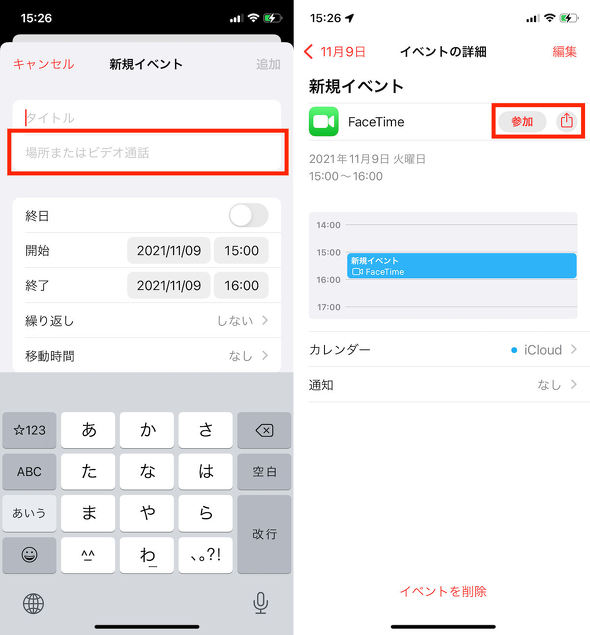 カレンダーアプリで新規イベントを作成する画面。「場所またはビデオ通話」→「FaceTime」をタップするとFaceTimeリンクを設定できる(写真=左)。設定したイベントの詳細画面では、参加や共有操作が行える(写真=右)
カレンダーアプリで新規イベントを作成する画面。「場所またはビデオ通話」→「FaceTime」をタップするとFaceTimeリンクを設定できる(写真=左)。設定したイベントの詳細画面では、参加や共有操作が行える(写真=右)実用性を考えると、前半で紹介した手順で毎度FaceTimeアプリを起動するより、カレンダーアプリから操作した方がスムーズな体験が伴うと思う。一度、仕組みを理解したならば、ぜひこちらの手順にて試してみてほしい。
関連記事
 「iOS 15.1」配信 SharePlay、ProRes、ワクチンカードなどの新機能追加
「iOS 15.1」配信 SharePlay、ProRes、ワクチンカードなどの新機能追加
Appleは予告通り「iOS 15.1」と「iPadOS 15.1」の配信を開始した。FaceTimeで画面を共有できる「SharePlay」などの新機能が追加された。 iOS 15で対応した「ドラッグ&ドロップ」を便利に活用する方法
iOS 15で対応した「ドラッグ&ドロップ」を便利に活用する方法
iOS 15ではファイルの異なるアプリ間におけるドラッグ&ドロップ操作に対応しました。例えば「写真」アプリで選んだ写真をLINEのトークで送ることができる。Siriを使った活用方法もある。 iOS 15で大きく変わった「Safari」を試す タブの切り替えや整理が便利に
iOS 15で大きく変わった「Safari」を試す タブの切り替えや整理が便利に
9月にリリースされたiOS 15では「Safari」のデザインが大きく刷新されている。検索フィールド(アドレスバー)が画面下部に移動し、左右にスワイプすることでタブを切り替えられる。タブグループ機能も追加され、用途に応じてタブを管理できるようになった。 「iOS 15」パブリックβ版を試す Zoom対抗の新「FaceTime」や新機能「集中モード」の使い勝手は?
「iOS 15」パブリックβ版を試す Zoom対抗の新「FaceTime」や新機能「集中モード」の使い勝手は?
7月1日に配信された「iOS 15」のパブリックβ版を試す。iOS 15は、シーンにごとに合わせた通知の制限を可能にする「集中モード」や、WindowsやAndroidを使うユーザーとのやりとりが可能になったFaceTime、ユーザーインタフェースを刷新したSafariが目玉。メモアプリの改善やメールのプライバシー保護の強化、デバイス上で完結するSiriなどもiOS 15の新機能だ。 「iOS 15」発表、「FaceTime」で招待やコンテンツ共有が可能に 「通知」のフィルター強化も
「iOS 15」発表、「FaceTime」で招待やコンテンツ共有が可能に 「通知」のフィルター強化も
AppleがWWDC21で「iOS 15」を発表した。2021年秋にリリースする予定。「FaceTime」を拡張し、指定した日時にユーザーを招待したり、コンテンツを共有したりできる。時間帯ごとに、ユーザーの行動と関連性の高い「通知」のサマリー表示も可能になる。
関連リンク
Copyright © ITmedia, Inc. All Rights Reserved.
アクセストップ10
- 飲食店でのスマホ注文に物議、LINEの連携必須に批判も 「客のリソースにただ乗りしないでほしい」 (2025年12月04日)
- NHK受信料の“督促強化”に不満や疑問の声 「訪問時のマナーは担当者に指導」と広報 (2025年12月05日)
- 「スマホ新法」施行前にKDDIが“重要案内” 「Webブラウザ」と「検索」選択の具体手順を公開 (2025年12月04日)
- 三つ折りスマホ「Galaxy Z TriFold」の実機を触ってみた 開けば10型タブレット、価格は約38万円 (2025年12月04日)
- 楽天の2年間データ使い放題「バラマキ端末」を入手――楽天モバイル、年内1000万契約達成は確実か (2025年11月30日)
- 「楽天ポイント」と「楽天キャッシュ」は何が違う? 使い分けのポイントを解説 (2025年12月03日)
- 楽天ペイと楽天ポイントのキャンペーンまとめ【12月3日最新版】 1万〜3万ポイント還元のお得な施策あり (2025年12月03日)
- ドコモが「dアカウント」のパスワードレス認証を「パスキー」に統一 2026年5月めどに (2025年12月05日)
- NHK ONE、簡単には「閉じられないメッセージ」表示へ 目的は“NHK受信料”の徴収 なぜ強引な仕様に? (2025年11月12日)
- “Switch 2”の映像を「XREALの全グラス」に出力可能に そのカラクリとは? (2025年12月05日)